Si vous avez un blog plus ancien, vous avez probablement des articles anciens qui n’aident pas vraiment votre site Web, mais vous ne voulez pas les supprimer, c’est là que l’archivage entre en jeu.
Voulez-vous archiver d’anciens articles et pages sur votre site WordPress, comme vous le faites avec vos e-mails? Malheureusement, WordPress manque de telles fonctionnalités natives. Mais il n’y a pas lieu de s’inquiéter, car nous avons mis en place un tutoriel rapide sur la façon d’archiver dans WordPress pour vous aider.
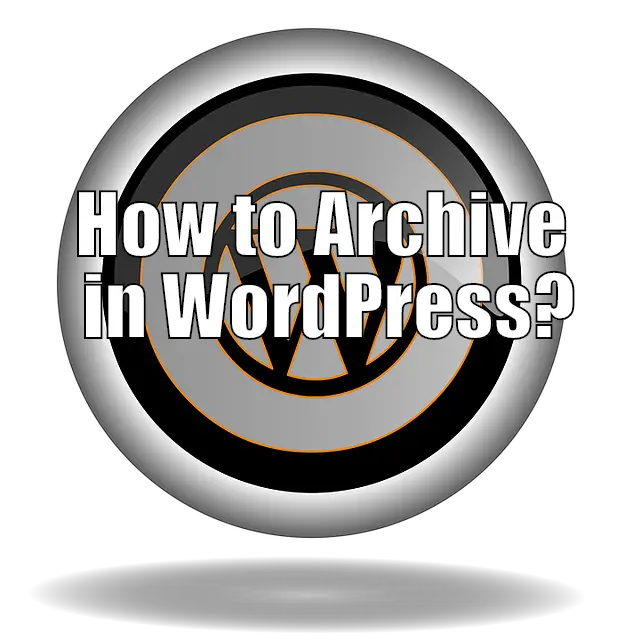
Comment archiver dans WordPress? Comme WordPress n’a pas de support natif pour l’archivage des publications et des pages, nous devrons prendre l’aide d’un plugin. Pour ce tutoriel, nous utiliserons le plugin WordPress Edit Flow.
Une fois le plugin installé et activé sur votre site Web, rendez-vous sur le tableau de bord WordPress > Menu de la barre latérale > Modifier le flux > Statuts personnalisés. Maintenant, en utilisant les options fournies, créez un nouveau statut personnalisé – Archivé.
Ensuite, accédez au message ou à la page ou à tout type de message personnalisé que vous souhaitez archiver et le modifier. Dans l’éditeur WordPress, vous devriez remarquer une option de statut de publication étendue dans le menu de droite sous l’onglet Documents.
Il ouvrira un menu déroulant où vous trouverez le nouveau statut archivé. Sélectionnez-le suivi du bouton Enregistrer Archivé comme indiqué dans l’image, et votre publication / page sélectionnée sera archivée et supprimée du front-end de votre site.
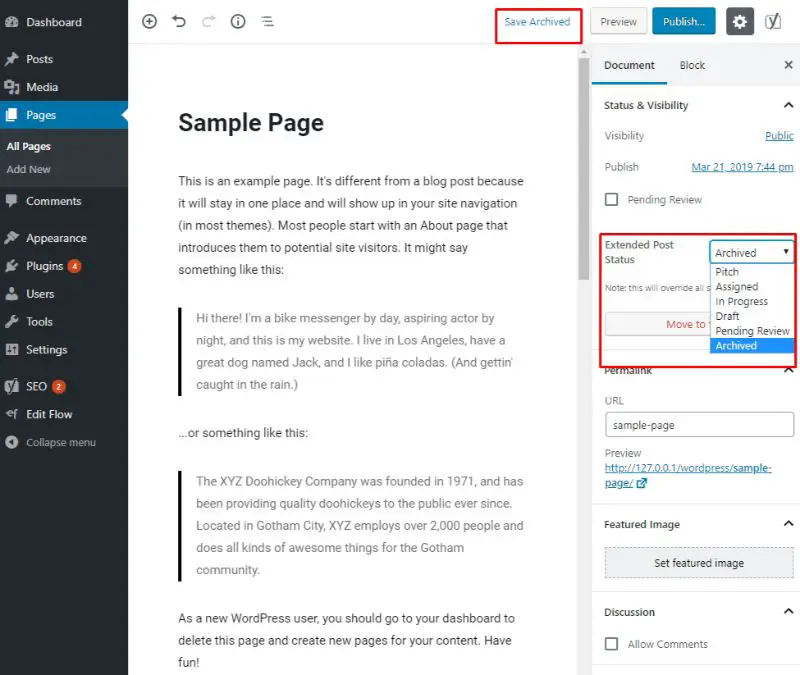
Comme vous pouvez le voir, pour archiver dans WordPress, vous devez non seulement installer un nouveau plugin, mais également créer un nouveau statut personnalisé archivé. Tout cela peut être écrasant, en particulier pour les nouveaux utilisateurs.
Si vous débutez avec WordPress, nous vous recommandons de consulter notre guide détaillé sur le sujet. Nous y avons présenté un tutoriel étape par étape couvrant chaque étape en détail afin de pouvoir l’appliquer facilement sur votre propre site Web WordPress.
- Un Guide Détaillé Sur la Façon d’Archiver dans WordPress
- Étape 1: Installation du Plugin
- Étape 2:
- Étape 3:
- Étape 4:
- Étape 5:
- Étape 6:
- Étape 7.
- Une autre Option Sans Utiliser de Plugin Similaire à l’Archivage
- Autres plugins WordPress d’archives
- Questions Connexes De Nos Lecteurs:
- Comment Puis-Je Dépublier Tous Les Messages Dans WordPress?
- Où Trouver Des Pages D’Archives DANS WordPress?
Un Guide Détaillé Sur la Façon d’Archiver dans WordPress
Étape 1: Installation du Plugin
Dirigez-vous vers votre Tableau de bord WordPress > Plugins > Add New. Maintenant, tapez Edit Flow dans le champ de recherche, et vous devriez obtenir le plugin affiché dans l’image suivante.
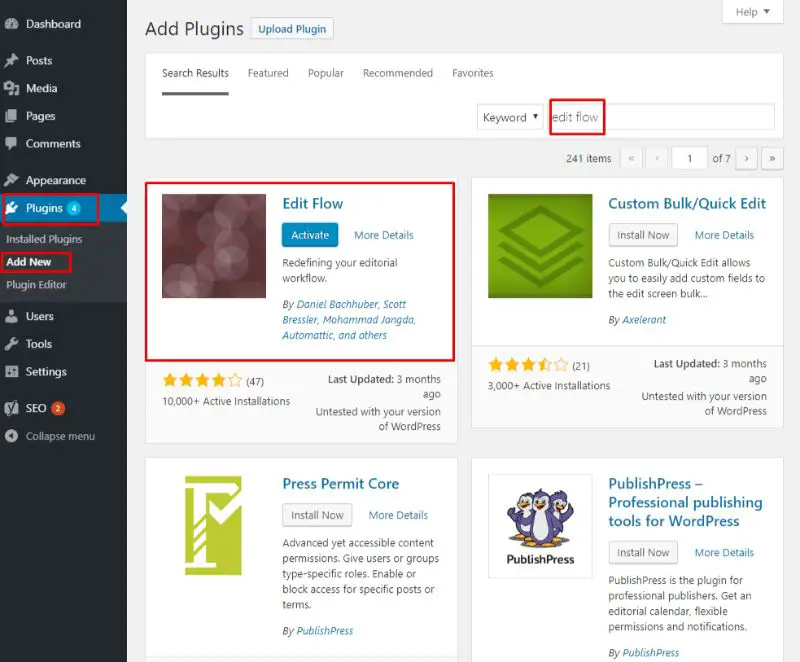
Installez et activez le plugin sur votre site WordPress. Une fois cela fait, revenez à votre tableau de bord WordPress.
Étape 2:
Avec le plugin installé sur votre site Web WordPress, vous devriez remarquer une nouvelle option – Modifier le flux, dans votre barre latérale WordPress. Survolez l’option et un menu contextuel apparaîtra avec l’option appelée Statuts personnalisés.
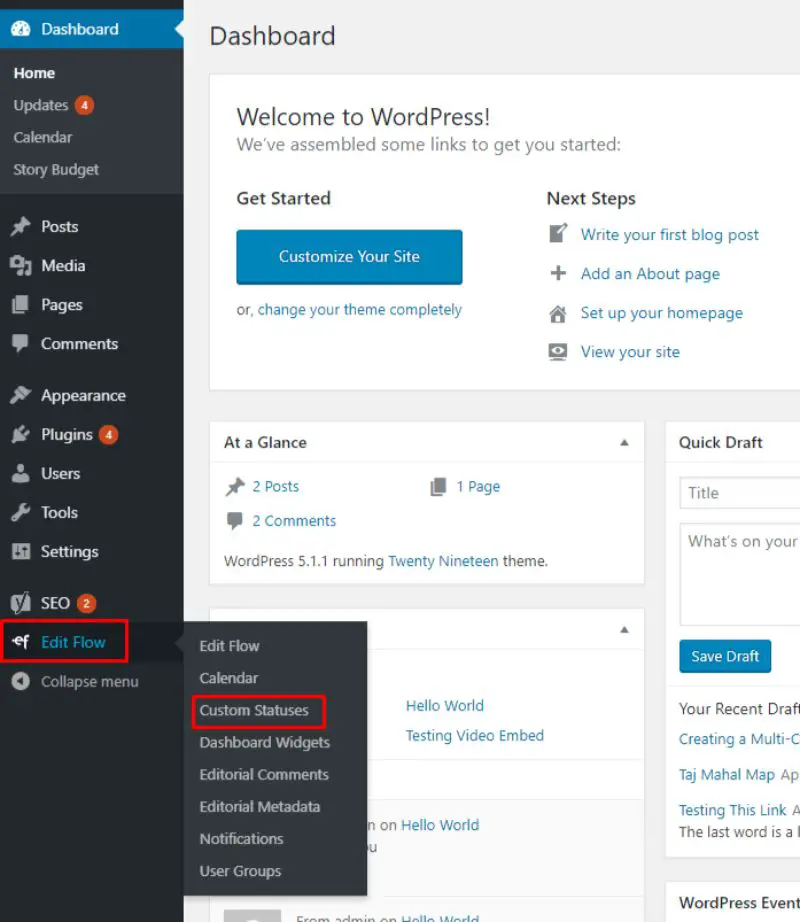
Étape 3:
Cliquez sur Statuts personnalisés et vous serez redirigé vers l’écran suivant où vous pourrez créer des statuts de publication personnalisés pour définir les étapes de votre flux de travail.
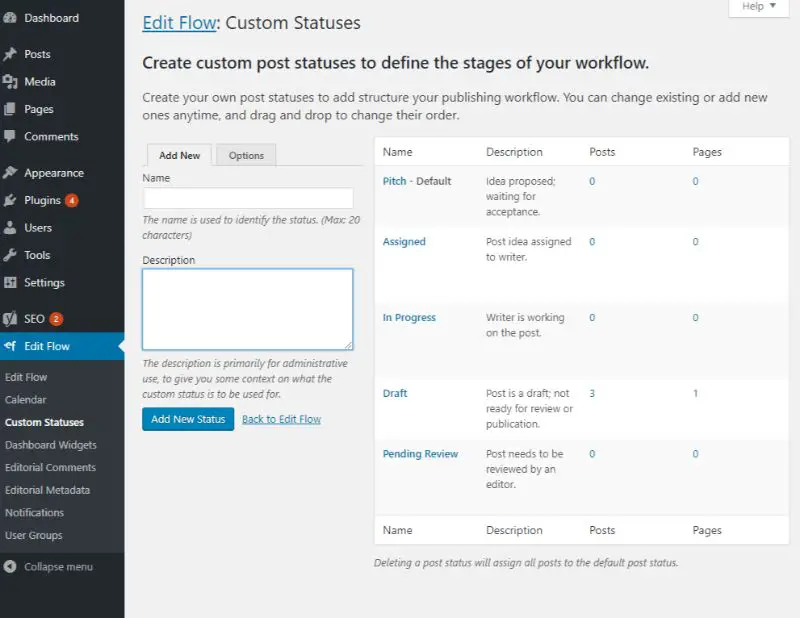
Comme vous pouvez le voir sur l’image ci-dessus, notre installation WordPress a déjà intégré ces 5 statuts de publication:
- Pitch – le statut de publication par défaut.
- Assigné
- En cours
- Projet
- En attente d’examen
Étape 4:
Nous allons créer un nouveau statut de publication – Archivé, car WordPress en manque un par défaut.
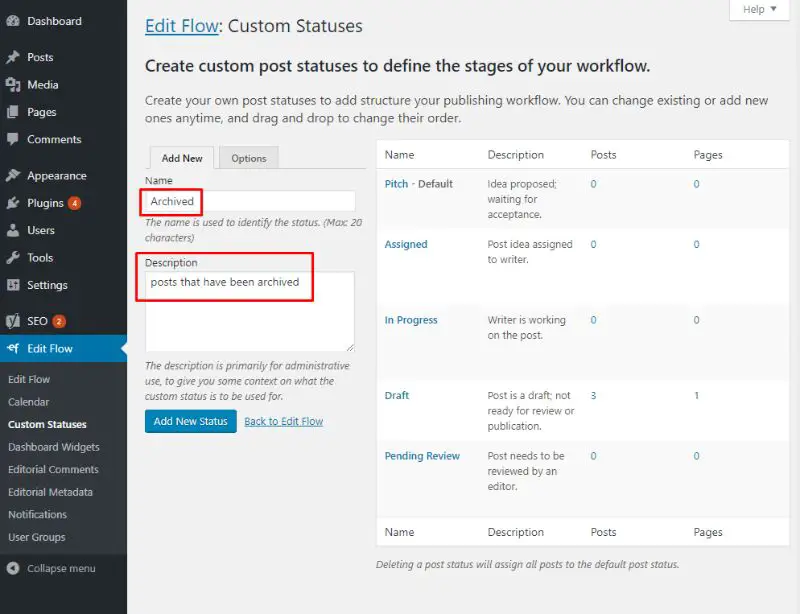
Comme vous pouvez le voir sur l’image ci-dessus, nous avons nommé le nouveau statut Archivé et défini la description sur « publications qui ont été archivées. »
Étape 5:
Maintenant, pour les besoins de ce tutoriel, nous allons archiver la page WordPress – Exemple de page.
Pour ce faire, nous naviguons vers les Pages > Toutes les Pages à l’aide de la barre latérale du Tableau de bord. De là, nous sélectionnons un exemple de page et cliquez sur Modifier.
Après être entré dans l’éditeur WordPress, recherchez l’option appelée Statut de publication étendu sous l’onglet Documents dans la barre latérale de droite.
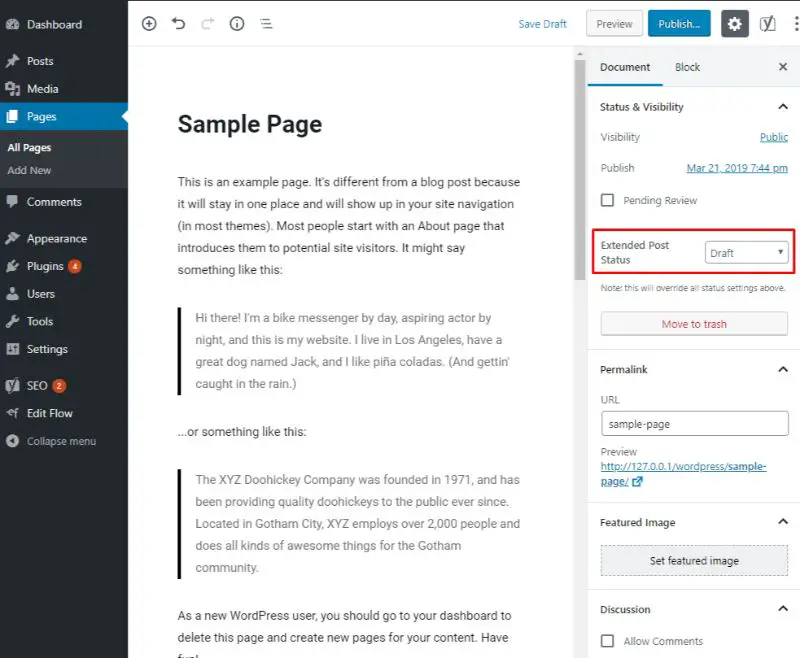
Étape 6:
Ouvrez le menu déroulant Statut de publication étendu et vous devriez voir notre Statut personnalisé archivé.
Sélectionnez-le et enregistrez la page comme Archivée comme indiqué dans l’image ci-dessous.
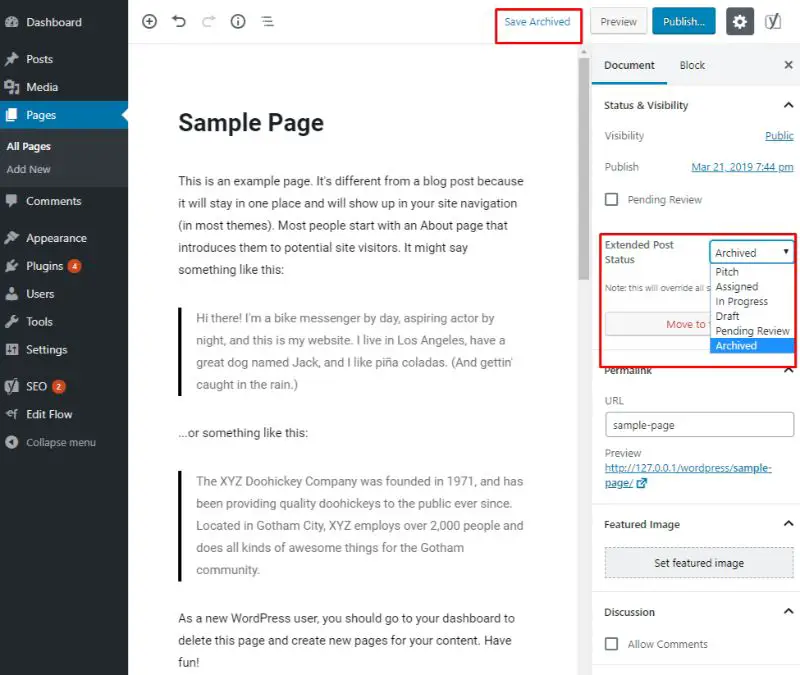
Étape 7.
Après avoir terminé l’étape 6, revenez à votre section Toutes les pages. Ici, vous remarquerez que l’exemple de page a maintenant un statut appelé Archivé.
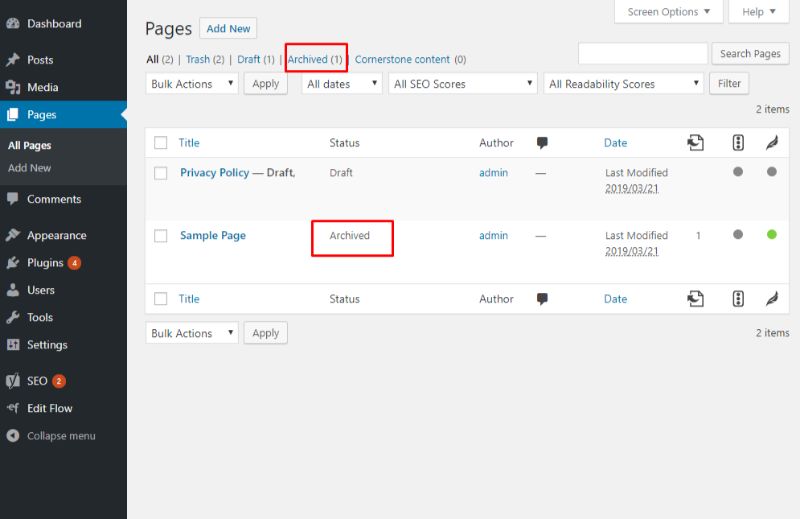
De plus, un nouveau lien archivé a été ajouté à côté du nombre de pages que vous pouvez utiliser pour visiter toutes vos pages archivées.
Inutile de dire que la page a également été supprimée du front-end et ne sera pas non plus accessible via les recherches.
Remarque: Dans notre exemple, nous avons suivi la méthode ci-dessus pour archiver une page dans WordPress. Cependant, vous pouvez utiliser les étapes lorsque vous essayez d’archiver des publications ou tout type de publication personnalisé dans WordPress.
Une autre Option Sans Utiliser de Plugin Similaire à l’Archivage
Si vous cherchez à nouveau à masquer un article WordPress sans supprimer, c’est une autre option pour vous sans avoir à installer ou à utiliser un plugin.
Vous pouvez utiliser ce qu’on appelle la fonction de visibilité. Vous définissez simplement cette option sur « Privé » et elle la masquera simplement à tous ceux qui visitent votre site Web en dehors des administrateurs et des utilisateurs disposant de droits d’éditeur.
- Connectez-vous à votre tableau de bord
- Cliquez sur « Messages » puis sur « Tous les messages »
- Trouvez le message que Vous souhaitez Archiver (la fonction de recherche de messages fonctionne mieux pour les sites plus grands)
- Survolez le titre ci-dessous et cliquez sur « Édition rapide »
- Cliquez sur la coche de Privé
- Puis cliquez sur mettre à jour pour enregistrer
Autres plugins WordPress d’archives
Voici une main pleine de plugins d’archives que nous avons utilisés ou au moins testés.
- Genesis Widgetized Archive – Nous aimons celui-ci car nous utilisons un framework basé sur Genesis sur beaucoup de nos sites Web. Il est condensé et rapide. Vous pouvez changer l’apparence très rapidement avec ce plugin avec le moins d’effort possible. Tout comme le thème, il est très petit et léger, il ne ralentira donc pas votre site Web. Le temps de chargement est l’un des facteurs clés de votre classement des utilisateurs et de Google.
- Nettoyer mes archives – Ce plugin fonctionne mieux sur des sites beaucoup plus anciens ou un site Web contenant 1 000 articles plus anciens. Vous pouvez vraiment le rendre compact et plus attrayant pour votre utilisateur final. Fonctionne également très bien avec les plugins de mise en cache.
- Arvhives compactes – Si vous commencez tout juste, vous n’aurez peut-être pas à vous en soucier jusqu’à ce que vous deveniez un site établi, car le widget WP Archive par défaut convient bien aux sites débutants. Mais une fois que vous allez et obtenez plus de 100 messages, vous voudrez examiner quelque chose qui peut rendre les choses nécessaires et les Archives compactes sont l’un de ces widgets.
- Widget de liste d’archives jQuery – C’est un widget assez cool qui utilise jQuery pour afficher une liste d’archives pliable qui est très soignée et compacte. Cela réduira également l’espace d’une option d’archive par défaut WP.
- Archives intelligentes Rechargées – Ce plugin fonctionne très bien pour différents sites Web car il a de nombreux formats prédéfinis que vous pouvez configurer et le faire rouler rapidement. Vous pouvez regrouper par mois ou par année.
Questions Connexes De Nos Lecteurs:
Oui, vous pouvez masquer les messages. Vous pouvez également les rendre privés ou protégés par mot de passe. Mais s’en tenir à les cacher tout ce que vous avez à faire est d’aller modifier un message, il y aura une boîte intitulée « Visibilité du message ». De là, il vous suffit de cocher « Cacher sur la première page ». Il existe également d’autres options telles que Masquer la catégorie, la Balise, l’auteur et l’archive. Ou aussi si vous pouvez l’utiliser si vous souhaitez vous cacher dans les résultats de recherche comme Google.
Comment Puis-Je Dépublier Tous Les Messages Dans WordPress?
C’est en fait une tâche simple et peut être effectuée à partir du tableau de bord des messages principaux. Allez-y et sélectionnez le statut déroulant sur « brouillon » à partir de publié et cliquez sur mettre à jour. C’est tout.
Où Trouver Des Pages D’Archives DANS WordPress?
Les pages archivées sont simplement des pages filtrées, donc si vous cliquez sur votre catégorie, une page d’archive répertoriera tous les articles de cette catégorie. Il en va de même si vous filtrez par tag, date, auteur ou autre chose.
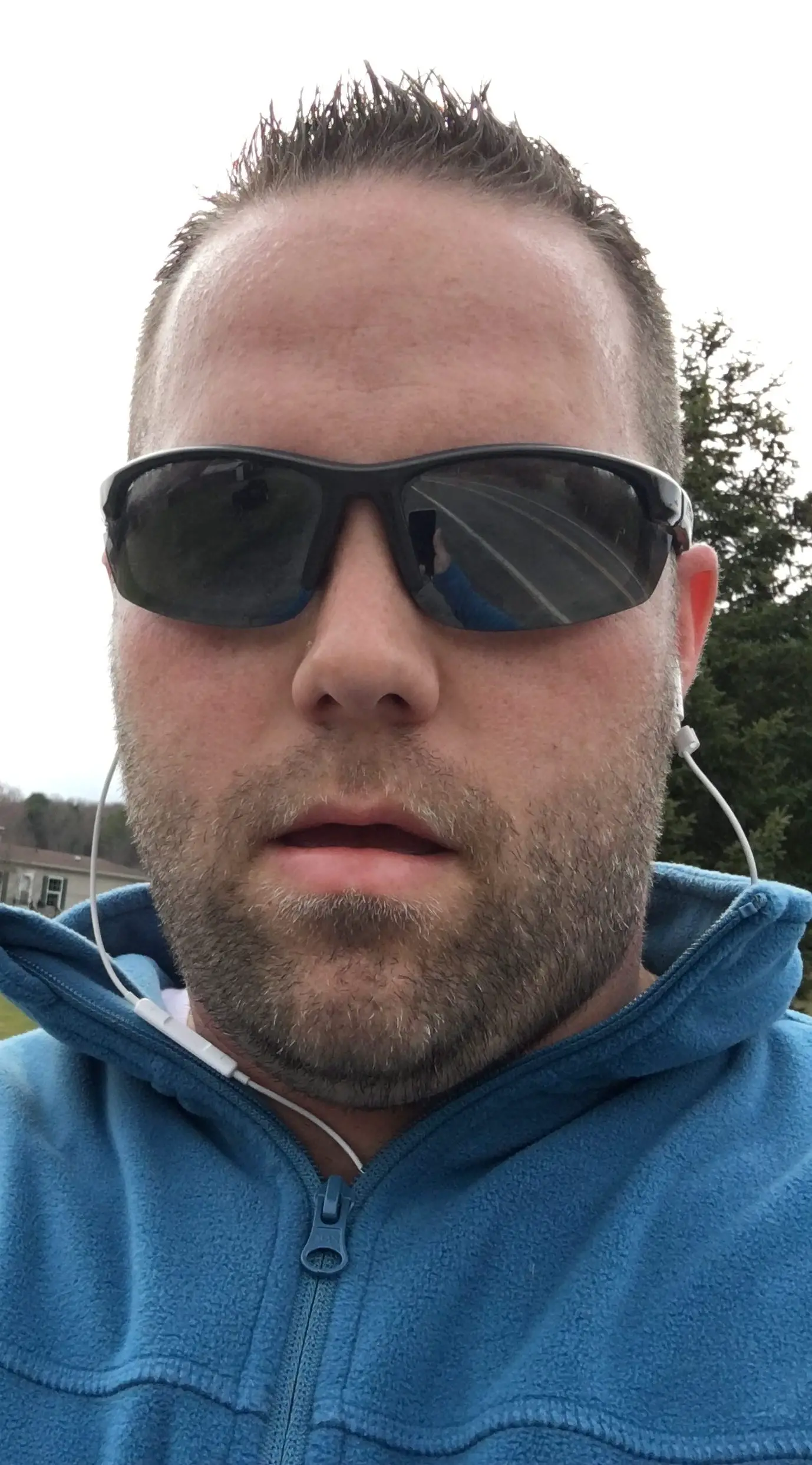
Bonjour, je m’appelle Tab Winner. J’ai un diplôme en Technologie de l’information avec une concentration en Développement Web. Ce qui, honnêtement, ne signifie pas grand-chose dans le monde d’aujourd’hui avec l’entourage des constructeurs de sites à la disposition de tous. Je suis entrepreneur à temps plein depuis mai 2016. Je n’ai pas regardé en arrière depuis.
